C’est toujours une bonne idée d’avoir une sauvegarde d’image de votre système d’exploitation. Ainsi, en cas de malheur, vous ne perdez pas vos données, mais vous pouvez les restaurer entièrement à partir du disque de réparation ou du disque dur externe. Cela dit, les choses ne fonctionnent pas toujours comme prévu. Vous pouvez rencontrer une erreur affichant le message suivant – Impossible de monter le fichier, l’image disque n’est pas initialisée, contient des partitions qui ne sont pas reconnaissables. Veuillez utiliser le composant logiciel enfichable Gestion des disques pour vous assurer que le disque, les partitions et les volumes sont dans un état utilisable. Voici quelques étapes que vous pouvez essayer de résoudre le problème.
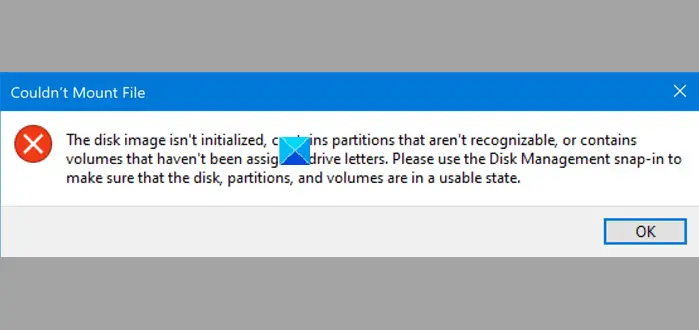
Impossible de monter le fichier, l’image disque n’est pas initialisée
- Appuyez sur Win + X et choisissez l’option Gestion des disques.
- Choisissez l’onglet Action.
- Sélectionnez l’option Attacher VHD.
- Accédez au fichier .vhd ou .vhdx et sélectionnez-le.
- Appuyez sur le bouton Ouvrir.
- Le fichier .vhd ou .vhdx sera monté et ouvert dans une fenêtre séparée de l’explorateur de fichiers.
- Continuez pour restaurer la sauvegarde avec succès.
Pour les utilisateurs qui ne le savent pas, la sauvegarde d’image est un fichier VHD (disque dur virtuel) ou VHDX (format de fichier de disque dur virtuel Hyper-V). Donc, si vous voulez avoir accès au fichier de sauvegarde d’image, vous devrez le monter ou le joindre dans la gestion des disques.
Appuyez sur Win + X en combinaison et choisissez le Gestion de disque option.
Ensuite, lorsque la fenêtre Gestion des disques s’ouvre, passez à la action situé dans le coin supérieur gauche et adjacent à l’onglet Fichier.

Dans le menu Action, sélectionnez le Joindre VHD option.
Lorsqu’une nouvelle fenêtre apparaît sur l’écran de votre ordinateur, appuyez sur le bouton Parcourir pour accéder à l’emplacement du fichier.

Sélectionnez le fichier .vhd ou .vhdx que vous souhaitez monter.
Faites un clic droit et cliquez sur « Initialiser le disque”.
Sur le côté droit, vous pouvez voir une zone ombrée appelée Non alloué. Faites un clic droit dessus et sélectionnez Créer un volume simple et terminez l’assistant simple.
Maintenant, votre VHD sera initialisé.
Double-cliquez sur votre fichier et le fichier .vhd/.vhdx sera maintenant monté et attaché en tant que lecteur. Vous le verrez s’ouvrir dans une fenêtre distincte de l’Explorateur de fichiers.
Une fois terminé, procédez à la restauration de la sauvegarde à partir du disque de réparation que vous avez créé précédemment ou d’un disque dur externe.
Erreurs associées :



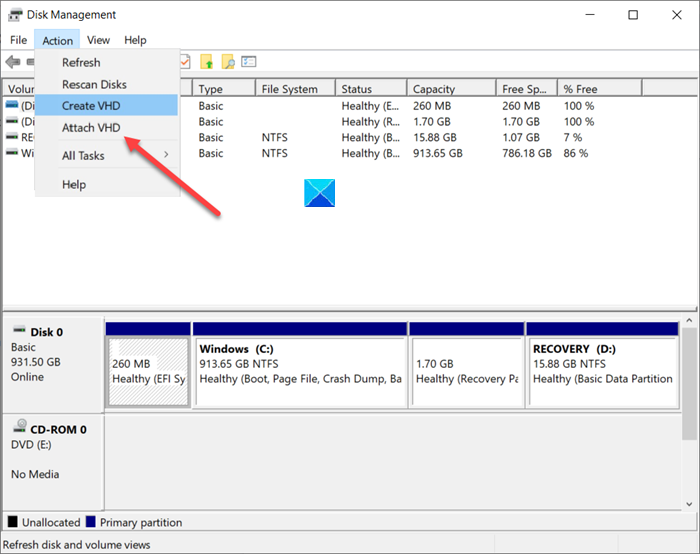
![[2023] 6 façons de copier / coller du texte brut sans formatage](https://media.techtribune.net/uploads/2021/03/5-Ways-to-Copy-Paste-Plain-Text-Without-Formatting-on-Your-Computer-shutterstock-website-238x178.jpg)






